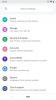Ja izmantojat Mac datoru, pastāv liela iespēja, ka jūs, iespējams, nekad nesastapsit WMA failu, taču Tie, kas pārzina Windows sistēmu un Windows Media Player, WMA fails ir skaists kopīgs. Šis faila formāts agrāk bija populārāks, taču mūsdienās tas vairs nav ērts audio failu glabāšanas veids.
Saturs
- 1. darbība: dodieties uz CloudConvert
- 2. darbība. Augšupielādējiet savus failus
- 3. darbība. Izvēlieties faila formāta opcijas
- 4. darbība: konvertējiet un lejupielādējiet
- Alternatīva metode: MediaHuman (Windows/MacOS)
MP3 fails parasti ir daudzpusīgāks lielākajai daļai audio ierakstu, un, ja vien zināt, ko darīt, jūs ietaupīsit daudz laika.
Ieteiktie videoklipi
1. darbība: dodieties uz CloudConvert
Ātrākais un vienkāršākais veids, kā konvertēt WMA failu uz MP3 failu, ir izmantot tiešsaistes pārveidotāju. Ir vairāki lieliski, taču mūsu iecienītākais šim konkrētajam uzdevumam ir CloudConvert. Sagatavojiet savus WMA failus dodieties uz tā mājaslapu.
2. darbība. Augšupielādējiet savus failus

Lai nosūtītu failus uz CloudConvert un sāktu konvertēšanas procesu, noklikšķiniet uz
Atlasiet Fails. Varat arī atlasīt uz leju vērstas bultiņas ikonu šajā pogā, lai iegūtu plašāku augšupielādes iespēju klāstu. Izmantojot iegūto uznirstošo izvēlni, izvēlieties, vai vēlaties pievienot failus no sava datora, nosūtiet tos no sava datora mākoņa krātuves pakalpojums, vai vienkārši saistiet tos no URL.Atkarībā no jūsu izvēles jums tiks lūgts atlasīt attiecīgos failus no to attiecīgās atrašanās vietas. Izpildiet ekrānā redzamos norādījumus.
3. darbība. Izvēlieties faila formāta opcijas

Tagad, kad esat augšupielādējis failu, kuru vēlaties konvertēt, jums ir jāizvēlas izvades formāts. Mūsu gadījumā tas ir MP3. Atlasiet nolaižamās izvēlnes bultiņas ikonu, kas atrodas blakus frāzei Konvertēt uz. Parādītajā izvēlnē atlasiet MP3.
Lai iegūtu papildu opcijas, varat arī atlasīt uzgriežņu atslēgas ikonu. Tas ļauj pielāgot izvades faila bitu pārraides ātrumu, reklāmguvuma sākuma un beigu punktus un dažas citas opcijas.
4. darbība: konvertējiet un lejupielādējiet

Kad jūtat, ka visas opcijas ir iestatītas pareizi, atlasiet lielo sarkano krāsu Konvertēt pogu. Jūs redzēsit ekrāna atjauninājumu ar laika skalu un reklāmguvuma ielādes joslu.
Kad konvertēšana ir pabeigta, jūsu ieraksta priekšskatījums var tikt atskaņots automātiski, lai jūs varētu dzirdēt tikko pārveidoto ierakstu, pirms izlemjat to lejupielādēt. Ja jums patīk tas, ko dzirdat priekšskatījumā, atlasiet zaļo Lejupielādēt pogu, lai sāktu lejupielādi.
Alternatīva metode: MediaHuman (Windows/MacOS)
Ja jums ir daudz failu, ko konvertēt, iespējams, ir vieglāk lejupielādēt konvertēšanas programmu, nevis izmantot vietni, piemēram, CloudConvert. MediaHuman bezmaksas pārveidotājs var viegli pārvērst visus WMA failus MP3 formātā.
Kad esat veiksmīgi pabeidzis programmatūras lejupielādi, varat pievienot failus pārveidotājam, atlasot failus un velkot tos no darbvirsmas vai citas mapes pārveidotājā. Failus var pievienot arī pēc noklikšķināšanas uz plus zīme (+) un pēc tam atrodiet failus savā datorā.

Kad noklikšķināt uz Formāts pogu, varēsiet izvēlēties MP3 kā izvades formātu. Ekrāna augšdaļā ir poga, kas izskatās kā pārstrādes bultiņas; noklikšķinot uz tā, fails tiks konvertēts. Laiks, kas nepieciešams faila konvertēšanai, ir atkarīgs no faila lieluma vai no tā, vai vienlaikus mēģināt konvertēt vairākus failus.
Varat piekļūt failiem, kurus tikko konvertējāt, izmantojot MediaHuman, noklikšķinot uz palielināmais stikls ikona, kas novirza uz mapi, kurā faili tika saglabāti. No turienes varat ievietot failus ārējā diskdzinī, lai tos izmantotu citās ierīcēs, vai importēt tos savā ierīcē labākais multivides atskaņotājs bibliotēka.
Piezīme: Šķiet, ka MediaHuman instalē nelielu bloatprogrammatūru darbvirsmas ikonas saites veidā, kas ved uz MediaHuman vietni. Šķiet, ka šī ikona un saite ir nekaitīgas.
Redaktoru ieteikumi
- Cik daudz RAM jums ir nepieciešams?
- GPT-4 vs. GPT-3.5: cik liela atšķirība ir?
- Kā konvertēt PDF failu uz EPUB
- Kā savienot PS3 kontrolieri ar datoru
- Kā izmantot iCloud dublēšanai savā iPhone, iPad vai Mac ierīcē
Uzlabojiet savu dzīvesveiduDigitālās tendences palīdz lasītājiem sekot līdzi steidzīgajai tehnoloģiju pasaulei, izmantojot visas jaunākās ziņas, jautrus produktu apskatus, ieskatu saturošus rakstus un unikālus ieskatus.